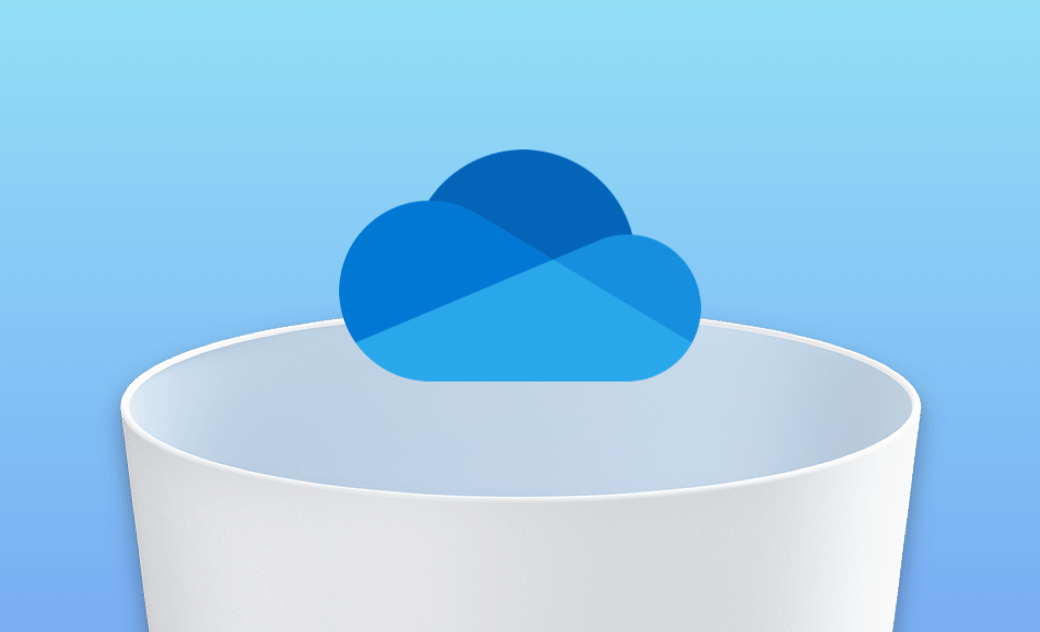Mac에서 OneDrive를 완전히 삭제하는 2가지 방법
이 문서에서는 Mac에서 OneDrive를 완전히 제거하는 두 가지 방법을 보여 드립니다.
OneDrive는 가장 널리 사용되는 클라우드 저장소 플랫폼 중 하나입니다. 그러나 Mac에서 제거하려는 경우 저희가 해결해 드립니다. 이 블로그에서는 Mac에서 OneDrive를 완전히 제거하는 두 가지 방법을 안내해 드립니다.
Mac에서 OneDrive를 삭제해야 하나요?
Microsoft에서 개발한 OneDrive는 인기 있는 클라우드 저장소 도구입니다. Office 제품과 통합되며 Google Drive 및 iCloud보다 더 많은 사용자 지정 옵션을 제공합니다. 그러나 타사 앱 통합으로 제한되어 개인보다는 기업에 더 적합합니다.
Mac에서 제거해야 하는지 여부는 필요에 따라 다릅니다. 클라우드 스토리지를 선택할 때 고려하는 요소에는 가격, 속도, 사용자 정의, 보안 등이 있습니다.
OneDrive가 요구 사항을 제대로 충족하지 못하고 제거하려는 경우 다음 섹션을 계속하여 Mac에서 제거하는 방법을 알아보세요.
Mac에서 OneDrive를 빠르게 제거하는 방법
Mac에서 OneDrive를 완전히 제거하는 가장 빠른 방법은 BuhoCleaner를 사용하는 것입니다. 이 도구를 사용하면 OneDrive 및 관련 파일을 몇 초 안에 삭제할 수 있습니다.
단계는 다음과 같습니다.
- BuhoCleaner를 다운로드, 설치 및 실행해 주십시오.
- 앱 제거를 클릭하면 Mac에 설치된 모든 앱을 찾을 수 있습니다.
- OneDrive를 찾아 옆에 있는 확인란을 선택한 다음 제거 버튼을 클릭해 주십시오.
BuhoCleaner는 앱 제거 프로그램 그 이상입니다. 또한 편리한 Mac 클리너입니다. 일부 기능에는 캐시 파일 정리, 휴지통 비우기, 대용량 파일 및 중복 파일 제거, 시작 프로그램 관리 및 시스템 상태 모니터링이 포함됩니다. Mac에서 더 많은 공간을 확보하려면 다른 기능을 사용해 보는 것을 잊지 마십시오.
Mac에서 OneDrive를 수동으로 제거하는 방법
Microsoft 기사에 따르면 OneDrive를 제거하려면 휴지통으로 드래그하기만 하면 됩니다. 그러나 실제로 관련 파일은 여전히 하드 드라이브에 있으므로 귀중한 공간을 차지합니다. 그렇다면 Mac에서 어떻게 완전히 제거할 수 있습니까?
수행해야 할 작업은 다음과 같습니다.
원드라이브를 종료.
메뉴 모음 > 도움말 및 설정 > OneDrive 종료에서 OneDrive 아이콘을 클릭하고 작업을 확인해 주십시오.
OneDrive 앱 제거
Finder를 열고 사이드바에서 애플리케이션을 클릭합니다. OneDrive를 찾아 휴지통으로 끌어주세요.
OneDrive의 남은 항목 삭제
Shift + Command + G 키를 눌러 폴더로 이동 창을 엽니다. 파일 경로: ~/Library를 검색 상자에 붙여넣고 Return 키를 눌러주세요.
OneDrive의 모든 관련 파일을 제거하려면 아래 폴더로 이동하세요.
- ~/Library/Application Support/
- ~/Library/Containers/
- ~/Library/Caches/
- ~/Library/Preferences/
- ~/Library/Cookies/
- ~/Library/Logs/
- ~/Library/LaunchAgents/
쓰레기통을 비우기.
이제 OneDrive를 자동 및 수동으로 제거하는 방법을 알게 되었습니다. 보시다시피 수동 방식은 시간이 많이 걸립니다. 지루한 제거 작업을 하려면 BuhoCleaner를 사용하는 것이 좋습니다. 클릭 몇 번이면 됩니다.
자주 묻는 질문
Mac에서 OneDrive를 제거할 수 없는 이유는 무엇입니까?
제거를 시작하기 전에 OneDrive의 모든 프로세스를 종료해야 합니다. 사용 중인 OneDrive 프로세스를 확인하려면 활동 모니터를 사용할 수 있습니다. 프로세스를 찾으면 클릭하고 닫으세요.
OneDrive를 제거하면 내 파일이 손실됩니까?
괜찮아요. OneDrive를 삭제해도 OneDrive의 파일과 데이터는 삭제되지 않습니다. 원할 때마다 OneDrive.com에 로그인하여 파일에 액세스할 수 있습니다.
Mac에서 OneDrive 계정을 제거하려면 어떻게 해야 합니까?
OneDrive에서 계정을 삭제하려면 메뉴 모음에서 OneDrive 아이콘을 클릭하고 도움말 및 설정을 선택한 다음 기본 설정을 선택합니다. 새 창에서 계정을 선택하고 이 Mac 연결 해제 버튼을 클릭한 다음 작업을 확인하십시오.
지호가 iPhone과 Mac 제품에 깊은 감정을 갖고 있는 기술 마니아입니다. 지난 10년 동안 특히 Apple 제품에 관한 매력적인 기술 콘텐츠를 작성하는 데 집중해 왔습니다. 지호의 기사는 독자들이 Apple 장치의 힘과 장치가 독자들의 업무와 일상 생활을 어떻게 변화시키고 있는지에 대해 더 깊이 이해할 수 있도록 돕기 위해 작성되었습니다.